Veja quais os passos para cadastrar mídias não tradicionais ou personalizadas
O Studio já vem com alguns padrões de tabelas de preço para os principais tipos de mídia, como Rádio, Tv e Internet, por exemplo.
Para identificar as mídias padrões no Studio, basta se atentar para as mídias que possuem o asterisco (*) ao seu lado.
Mas, se você tiver alguma veiculação ou tipo de mídia diferente do padrão, não se preocupe! É possível cadastrar outros conforme sua necessidade.
O primeiro passo antes de montar o PI é seguir o caminho: Configurações > Configurações de Mídia > Outros Tipos de Mídia.
Clique no botão "+ Novo Tipo de Mídia" e preencha no campo "Tipo de Mídia" o nome da mídia alternativa (ex.: busdoor, indoor, elevador...).
Insira um tipo de veiculação personalizado
Após preencher o nome, clique no botão "Tipo de Veiculação" e insira a forma como o seu veículo comercializa aquela mídia (ex.: diário, semanal, quinzenal... ou no caso de TV, por exemplo, pode incluir o tempo que no PI de TV não tem, como: 5", 20"...).
Esse preenchimento vai variar de acordo com a sua necessidade e a forma de comercialização do seu veículo mesmo.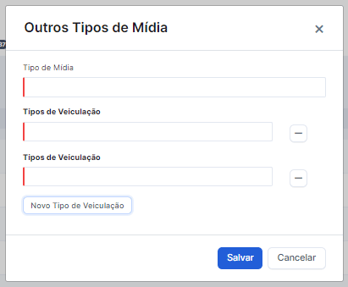
Cadastre uma tabela de preços para a nova mídia criada
Após incluir essas informações no Studio, o próximo passo é voltar no cadastro do veículo desejado para cadastrar a "tabela de preços" de acordo com o valor passado por ele.
Para isso, vá em Configurações > Veículos > Selecione o cadastro do veículo em questão > Vá na aba "Tabela de preços":
Em "TIPO DE MÍDIA", role as opções para baixo, até que apareça a classificação "outros":
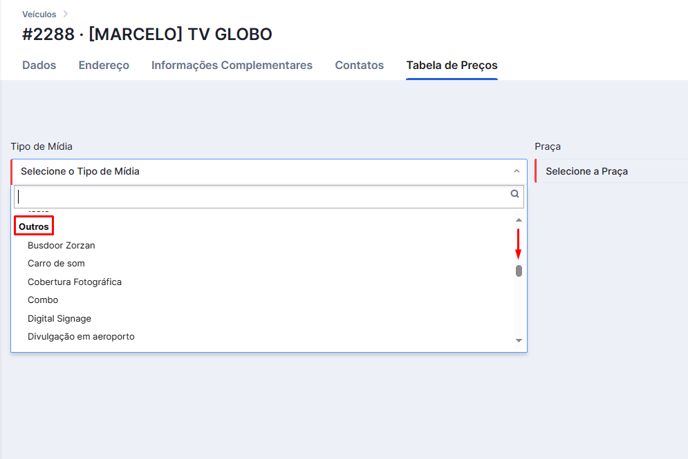
Em "Outros", aparecerão todas as mídias personalizadas cadastradas no Studio. Selecione a desejada e, em seguida, selecionada a praça de origem.
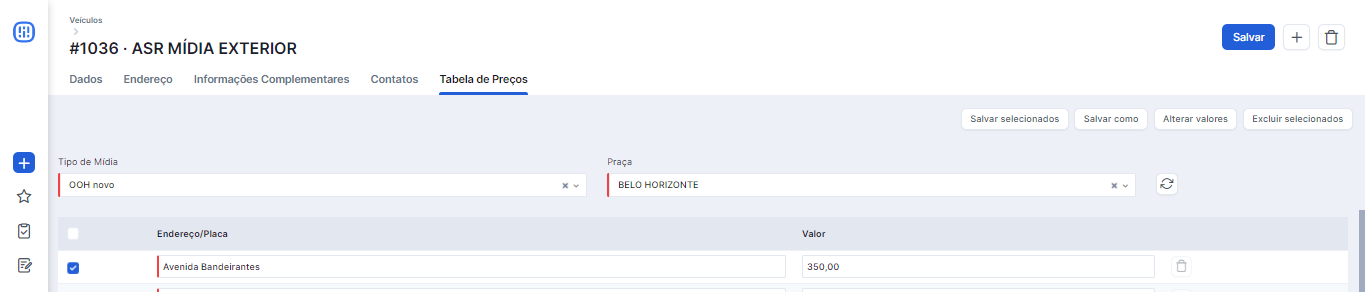
Para fazer o cadastro da tabela de preços corretamente, basta seguir os passos deste artigo.
Após fazer o cadastro da tabela de preços, é só montar o PI.
Lembrando que para criar o mapa de mídia, é necessário selecionar o tipo de mídia a que ele se refere. No caso de mídias alternativas, sempre procure pela opção "Outros".
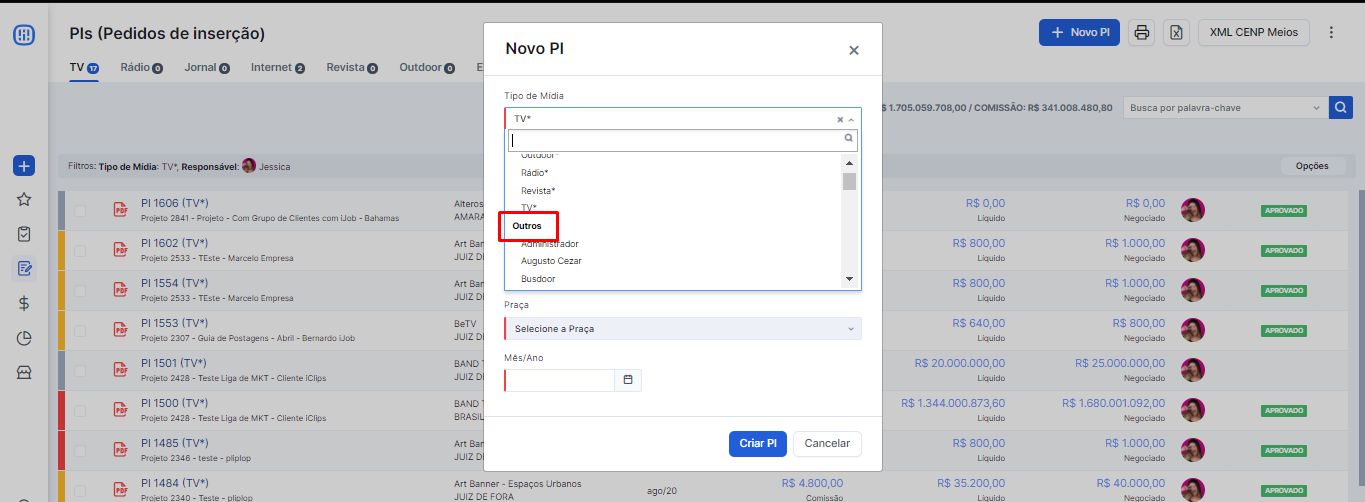
Ainda precisa de ajuda? É só nos chamar no help@rockcontent.com ou no chat da plataforma e vamos te ajudar!
.png?height=120&name=rockcontent-branco%20(1).png)